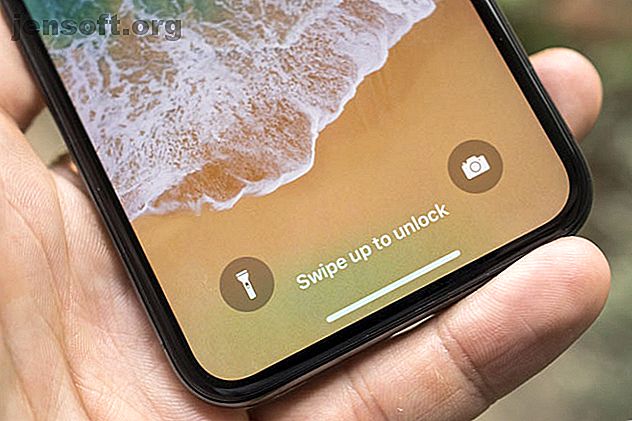
Slik rengjør du iPhone's ladeport
Annonse
Hvis iPhone ikke lades ordentlig, og du allerede har prøvd å bytte ut ladekabelen, kan det hende du må rense iPhone-ladeporten. Det er en av de første fikser Apples teknikere vil prøve når du klager på at iPhone ikke lades.
Du trenger ikke noen spesielle verktøy eller trening for å gjøre dette - bare en stødig hånd og noen få husholdningsartikler. Hvis rengjøring ikke løser problemet, kan det hende du må betale for reparasjoner eller bytte ut ladeporten selv hvis du føler deg modig.
Problemet med lading av porter
Siden det ikke er noe flappy deksel på din iPhone-ladeporten, er det en magnet for støv og skitt. Lomme-fluff, støv, hud, hår, kjæledyrs pels og alle slags uønsket søppel vil bygge seg opp i iPhones ladekontakt over tid.

Hver gang du kobler en lynkabel til iPhone-porten. De 6 beste lynkablene for å lade din iPhone eller iPad. De 6 beste lynkablene for å lade din iPhone eller iPad. Ser du etter de beste lynkablene til din iPhone eller iPad? Sjekk ut disse alternativene som blåser Apples opp av vannet. Les mer, komprimerer du uønsket skitt. Etter hvert kan den bygge seg opp til et nivå der ladekontaktene er skjult. Dette forhindrer at iPhone kobler riktig til kabelen, og kan føre til at den slutter å lade helt.
De nyeste iPhonene kan lade trådløst, noe som vil bidra til å redusere dette problemet. Det er også verdt å holde ladekablene rene. Sjekk periodisk kontaktene for tegn på søppel eller slitasje.
Hva du skal bruke for å rengjøre lynnedgangen
Hvis iPhone-ladeporten din er skitten, kan du rengjøre den selv. Du trenger ikke spesielle rengjøringssett, og trenger heller ikke trykkluft. Til tross for at mange opplæringsprogrammer på nettet har anbefalt det, sier Apple kundene om å ikke bruke trykkluft eller aerosolspray av noe slag når du rengjør iPhonene sine.
Dette skyldes sannsynligvis det høye trykket som luft slipper ut fra dunken. Dette trykket kan skade iPhone-en internt. Det kan også sette den vannavstøtende enheten på nyere iPhone-modeller i fare. Heldigvis for oppgaven (å fjerne tørket på og klebrig søppel) er ikke trykkluft mye bruk likevel.
Jeg hadde en gang et problem med at iPhone 5-ene mine nektet å lade. Det var fortsatt under AppleCare-garanti, så jeg tok det med til Apple for utredning. Genius som tok opp problemet løste det ved å rense ut mye søppel fra ladehavnen.
For denne oppgaven brukte teknikeren en vanlig gammel iPhone SIM-nøkkel, som vanligvis brukes til å frigjøre SIM-skuffen.

Siden den gang har jeg ikke hatt problemer med å bruke en SIM-nøkkel for å rengjøre iPhone-en min. Jeg har brukt en god del kraft på SIM-tasten mens jeg skrap ut porten, og aldri skadet den. Genien som renset min gamle iPhone var forsiktig, men grundig.
Hvis du heller vil bruke noe litt mindre metallisk, vil en tynn tannpirker eller trekspyd gjøre jobben helt fint. Du kan bruke et binders eller en annen tynn pinne, men vær alltid litt mer forsiktig når du bruker en skarp metallgjenstand til denne oppgaven.
Få et vev eller et stykke papirhåndkle for å tørke av renseverktøyet når du fjerner søppel. Til slutt, klar en liten lommelykt. Du trenger dette for å sjekke inn porten før og etter rengjøring, slik at du vet når du har gjort nok.
Slik rengjør du iPhone-ladehavnen
Først må du slå av iPhone-en. Hold rent fra strømknappen mens du rengjør den slik at du ikke slår den på igjen ved et uhell. Sikkerhet først!

Sjekk inne i ladeporten for tegn på søppel ved bruk av lommelykten. Du vil sannsynligvis se opphopning på kontaktene helt på slutten, men også i sporene som går langs hver side av porten.

Ta tak i tannpirkeren, SIM-tasten eller en annen tynn gjenstand. Sett den inn i ladeporten og skrap så mye skitt ut som du kan. Det er best å skrape porten, tørke ned tannpirken eller SIM-tasten og deretter skrape igjen.

Det kan ta litt tid å løsne den tørkede gunk. Fortsett å sjekke med lommelykten til du kan se kontaktene på slutten, og porten ser betydelig renere ut.
Vær forsiktig så du ikke bruker for mye trykk, selv om du bruker en tannpirker. Du vil ikke at tannpirkeren skal knekke og forårsake et større problem. Du vil heller ikke skade kontaktene ved å bruke for mye trykk med et metallverktøy.
Merk: Hvis du har en gammel iPhone, iPad eller iPod som bruker 30-pinners kontakten, bør du være ekstra forsiktig siden det er mange flere pinner å skade.
Få en profesjonell til å rense iPhone
Ikke stol på deg selv til å gjøre dette ordentlig? Du kan få en profesjonell til å rengjøre iPhone-porten din mot betaling. Om dette er verdt det eller ikke, avhenger av hvor trygg du utfører trinnene ovenfor.
Det beste alternativet for en dyp iPhone-ren er å besøke et verksted som spesialiserer seg på smarttelefoner. Disse leverandørene tilbyr ofte tjenester som skjerm- og iPhone-batteribytte, med eller uten originale Apple-deler.

Husk at selv om disse teknikerne har et sett med verktøy og relevant erfaring, vil de bruke den samme metoden som beskrevet ovenfor. De vil ikke ta iPhone fra hverandre for å rengjøre ladeporten, siden det ikke er noen fordel å gjøre det.
Vurder å skifte lynnedgang
Hvis du har renset Lightning-porten og fremdeles har problemer, kan det være lurt å vurdere å bytte ut porten helt. Det er to måter du kan gjøre dette på: å fikse iPhone selv Hvordan fikse en iPhone selv Hvordan fikse en iPhone selv I løpet av noen uker ble vinkelen jeg trengte for å koble lynkabelen til iPhone 5S min mer og mer spesifikk, inntil en dag det bare ikke ville lade. Den var død. Les mer, eller betal noen andre for å gjøre det.
Hvis du vurderer å gjøre det selv, må du finne den rette lynkontakten til maskinvaren din, i tillegg til å få et sett med verktøy. Du trenger spesialverktøy for å til og med åpne iPhone. Når du først er inne, er det mange skruer og andre komponenter du må fjerne for å få tilgang til Lightning-kontakten.
Hvis du ikke er sikker på om du har noe for det, kan du sjekke ut videoen over fra reparasjonsspesialistens nettsted Lær å fikse dine egne gadgets med hjelp fra disse 5 nettstedene Lær å fikse dine egne gadgets med hjelp fra disse 5 nettstedene Trenger du å reparere smarttelefonen din, PC, MacBook eller annen maskinvare? Du kan spare penger og tid ved å gjøre det selv ved hjelp av disse nettstedene. Les mer iFixit. Dette demonstrerer hvordan du får tilgang til lynkontakten på en iPhone 7; andre modeller krever en lignende prosedyre. Videoen viser bare hvordan du fjerner kontakten, så husk at du må utføre prosessen i revers for å fikse iPhone fullstendig.
For å finne detaljerte instruksjoner, søk iFixit etter din spesielle iPhone-modell. iFixit selger også reservedeler og verktøy du trenger. Lynkontakten er relativt billig til rundt $ 50, pluss settet med verktøy som kreves for å utføre reparasjonen.
Hvis iPhone er under garanti, bør du ta den med til Apple, som vil utføre reparasjonene gratis. Et annet annet alternativ er å ta turen til ditt lokale smarttelefonreparasjonssenter, som vil være billigere, men det er ikke sikkert at du bruker førsteparts Apple-reservedeler.
Har du garanti og ønsker reparasjon av beste kvalitet? Du kan betale Apple for privilegiet. En Apple-tekniker vil bruke førstepartsdeler og er høyt trent, men dette koster også betydelig mer enn tredjepartsverksteder. Hvis iPhone-en din er ganske gammel, kan det være lurt å sette pengene i retning av en erstatning (sørg for at du vet det beste tidspunktet å kjøpe en ny iPhone. Er det riktig tidspunkt å kjøpe en ny Mac, iPhone eller iPad? Er det en rett På tide å kjøpe en ny Mac, iPhone eller iPad? Lurer du på når du skal kjøpe en iPhone, Mac eller iPad? Her er de beste tidene å kjøpe Apple-maskinvare for maksimal verdi. Les mer) eller velg en billigere tekniker.
Rengjør nå resten av iPhonen din
IPhonen din er sannsynligvis skitten, fordi du tar den nesten overalt med deg og berører den konstant. Derfor trenger du sannsynligvis å rengjøre den oftere enn du gjør. Sjekk den komplette guiden vår om hvordan du renser din iPhone Slik rengjør du en skitten iPhone: En trinnvis guide Hvordan rengjøre en skitten iPhone: En trinnvis guide Hvis du har hatt din iPhone en stund, det er nok ekkelt. Slik renser du iPhone ordentlig, og hva du bør unngå. Les mer uten spesialutstyr som trengs!
Utforsk mer om: Vedlikehold av datamaskiner, Maskinvaretips, iPhone.

